在Photoshop(简称PS)这款强大的图像处理软件中,字体旋转是一项基础而实用的功能。无论是设计海报、制作广告还是编辑图片,字体旋转都能帮助用户实现更丰富的视觉效果。下面,我们就来详细介绍一下如何在PS中旋转字体。
## 1. 准备工作
首先,确保你已经打开了Photoshop软件,并新建了一个文件或打开了一个包含文本的图层。接着,使用左侧工具栏中的“横排文字工具”或“直排文字工具”在画布上输入你想要旋转的文字,并设置好字体、字号和颜色。
## 2. 进入自由变换状态
选中你刚刚输入的文本图层,在菜单栏中找到“编辑”选项,点击后选择“自由变换”(或使用快捷键Ctrl+T)。此时,文本周围会出现一个定界框,表示文本已进入自由变换状态。
## 3. 旋转字体
在自由变换状态下,你可以通过以下几种方式旋转字体:
- **手动旋转**:将鼠标指针放在定界框的外部,当鼠标指针变为旋转箭头时,按住鼠标左键并拖动,即可旋转文本。你可以根据需要旋转到任意角度。
- **精确旋转**:在定界框的上方,你会看到一个包含角度值的输入框。你可以直接输入想要旋转的角度值,然后按回车键确认。这样,文本就会按照你输入的角度精确旋转。
- **15度倍数旋转**:如果你想要以15度的倍数来旋转文本,可以在旋转时按住Shift键,这样每次旋转都会以15度的倍数递增或递减。
## 4. 完成旋转
旋转到满意的角度后,你可以通过点击定界框外的任意位置或按Enter键来确认旋转操作,并退出自由变换状态。此时,你的文本就已经按照你的要求旋转完成了。
通过以上步骤,你就可以轻松地在Photoshop中旋转字体了。无论是为了设计需要还是为了调整视觉效果,字体旋转都是一项非常实用的功能。希望这篇文章能帮助你更好地掌握这一技能。